Jak skonfigurować Zyxel Keenetic Omni II

- 1121
- 195
- Janusz Baranowski
Keenetyczny model Omni II chińskiej firmy Zyxel jest odpowiedni dla domu podczas łączenia sprzętu z IPTV lub Internetem. Urządzenie można zainstalować na ścianie lub w dowolnym wygodnym miejscu. Produkt jest wyposażony w 2 wytyczne niezwiązane. Ten router stanie się niezawodnym asystentem organizacji sieci. Przegląd omawia jego cechy i ustawienia.

2 anteny gwarantują doskonały poziom sygnału sieciowego
Główna charakterystyka:
- Przenieść do 300 mbit/s;
- Obsługa Ethernet;
- Możliwość podłączenia karty flash, modemu 3G i innych urządzeń za pośrednictwem hostu USB;
- 4 Port Lan;
- Korpus w czerni (połysk);
- IPTV;
- Szyfrowanie WPA2, WEP, WPA;
- Wymiary 11*14*3 cm;
- Waga 200 gramów.
- Zestaw zawiera router z antenami, zasilaczem, kablem podłączającym, gwarancją i instrukcjami.
Połączenie
Zyxel Keenetic Omni 2 musi najpierw podłączyć się do karty sieciowej. Drut jest podłączony na jednym końcu do komputera, drugiego - do portu urządzenia. Ważne jest również podłączenie przewodu dostawcy w wiaryjniku WAN, a tylko następnie podłączyć urządzenie do zasilania.
Na urządzeniu wskaźniki „aktywność”, „włączenie” i numer portu, za pomocą którego „kontakty” z komputerem zostaną złapane na urządzeniu.
Ustawienie internetowe
Sieć tutaj jest skonfigurowana w wygodnym interfejsie internetowym. Wpadniesz w to, jeśli wprowadzisz zestaw 192 w przeglądarce.168.1.1. System zaprosi Cię do wprowadzenia przepustki/logowania, można je znaleźć na dolnej osłonie routera. Eksperci zalecają natychmiastową zmianę ustawień fabrycznych dla własnych. Odbywa się to w akapicie „Użytkownicy” sekcji „System” (musisz podać hasło dwa razy).
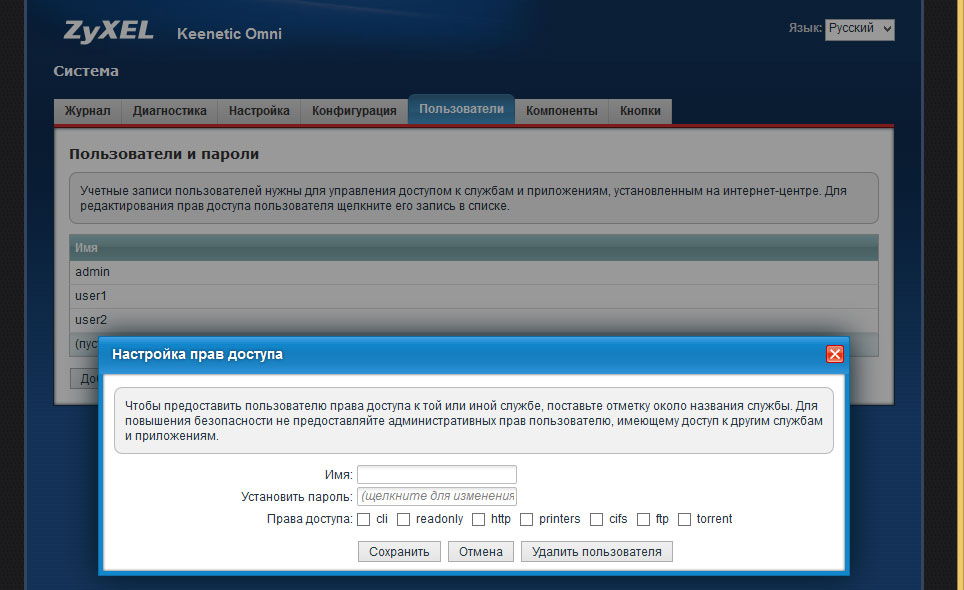
Następnie w interfejsie pojawią się dwa ustawienia sieciowe: za pośrednictwem konfiguratora internetowego i szybkiego ustawienia. Wybierz drugą opcję.
Naciskając klawisz „szybki”, zalecamy przejście do „połączenia internetowego”. Tutaj wskazuj dane dotyczące autoryzacji, zmień adres itp. D. Na podstawie trybu połączenia musisz wprowadzić swoje informacje.
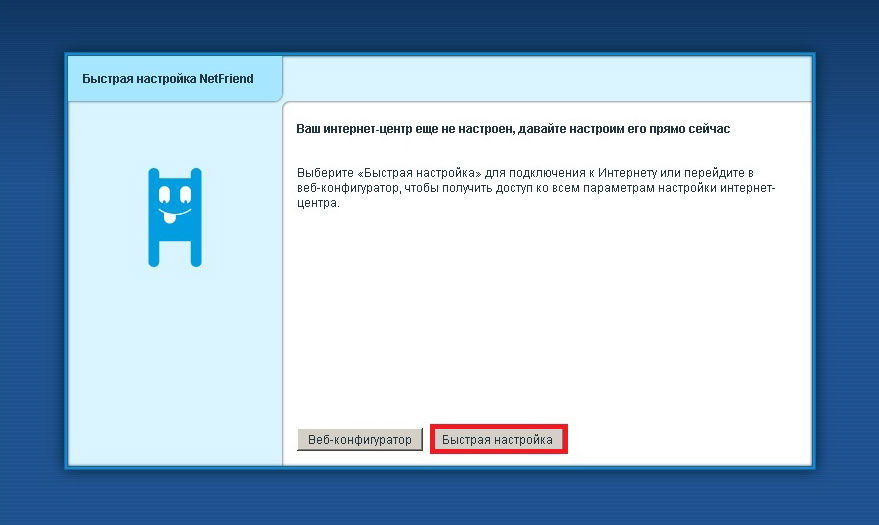
Konfigurowanie Prrro (dla TTK, DOM.ru, Rostelecom)
W dolnym menu wybierz ikonę Globe i przejdź do „połączenia”, wybierając niezbędną konfigurację. Następnie zainstaluj połączenie szerokopasmowe w „Opis” i otwórz „Połączenia Ethernet”. Na tej zakładce należy zainstalować flagi wręcz „Użyj, aby przejść do sieci i„ używać złącza WAN ”.
Nie trzeba zmieniać tłuczonej masy, a parametr adresu IP jest ważny do zainstalowania w pozycji „bez adresu IP”.
Nowe połączenie jest dodawane w elemencie PPPoE/VPN. Procedura tutaj jest następująca:
- Wprowadź login/pass (wydany przez dostawcę);
- Zostaw „Nazwa usługi” i „Opis” pusty;
- Kontrola autentyczności automatycznej;
- Typ prro.
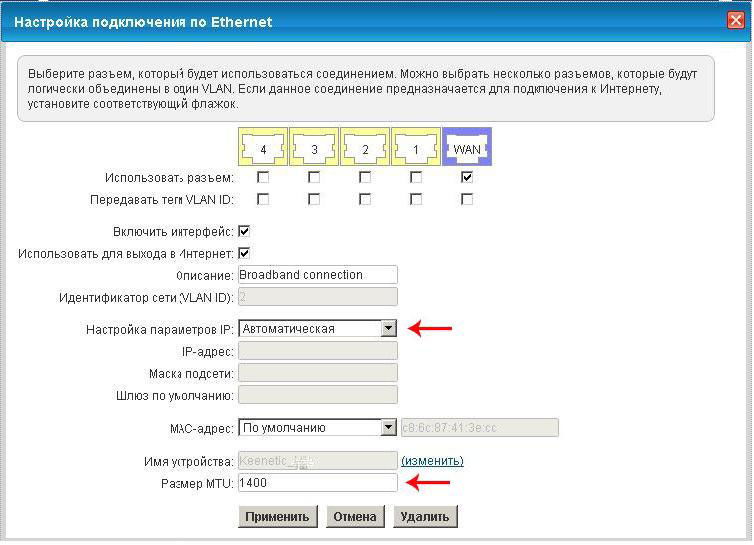
Jeśli zrobiłeś wszystko dobrze, zapisz ustawienia i ciesz się Internetem.
Ustawienie L2TP
Ustawienia L2TP (Beeline) są wykonywane przez analogię z poprzednią instrukcją:
- W interfejsie wybierz „Połączenie internetowe”, „Dodaj połączenie”;
- Wybierz typ L2TP;
- Wpisz TP.Internet.Linia powietrzna.Ru do „serwera”;
- Wprowadź „Zaloguj się” i „Pass”;
- Zapisz zmiany.
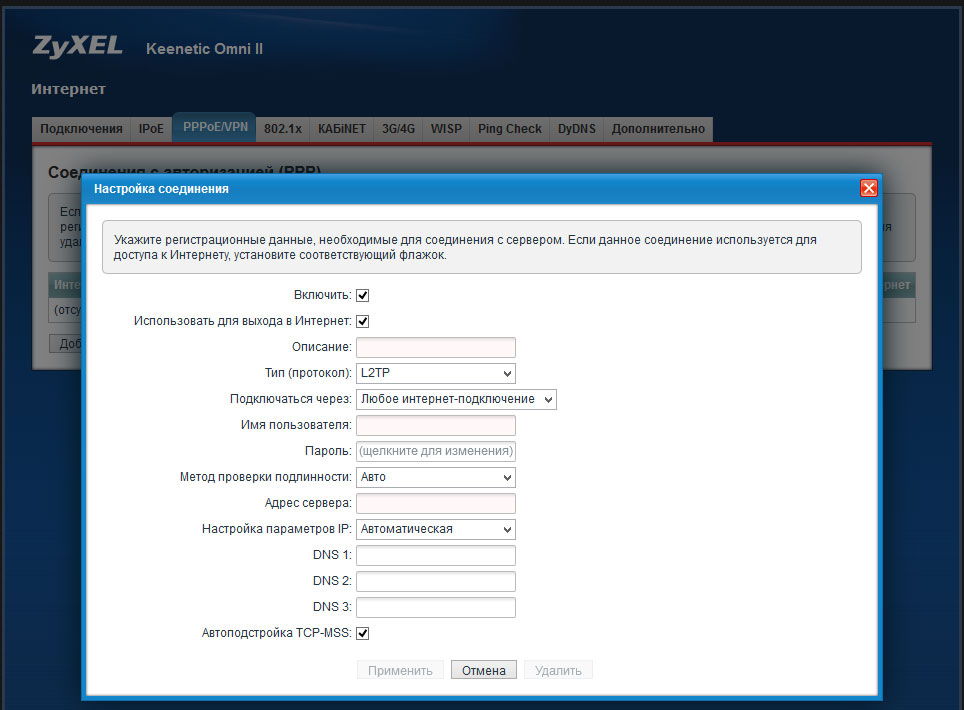
Ustawienie Wi-Fi
Jak wspomniano powyżej, router jest w stanie szybko przekazywać informacje przez Wi-Fi. Więc przejdź do „punktu dostępu” interfejsu i wykonaj następujące czynności:
- Kanał - auto;
- Nazwa SSID - wymyśl nazwę sieci;
- Klucz - Wynaleź wiarygodne hasło;
- moc 100%;
- Ochrona WPA2-PSK.
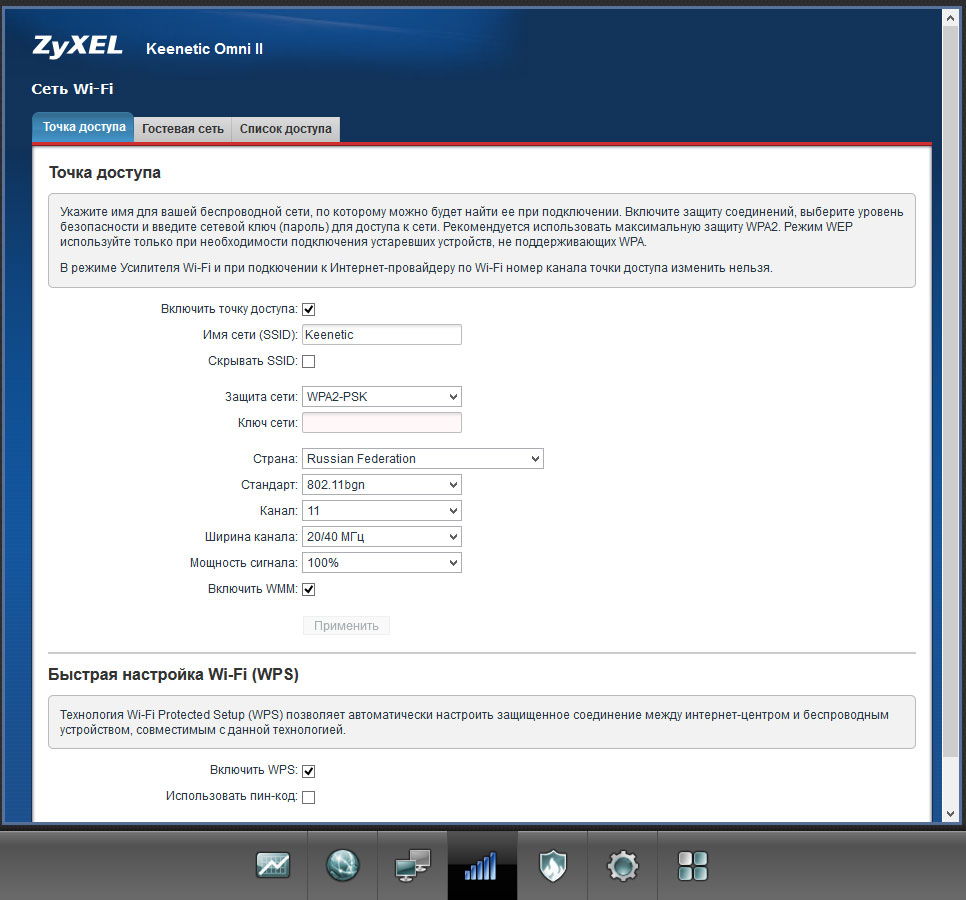
Teraz, dzięki urządzeniu, możesz przejść do sieci ze wszystkich gadżetów w pomieszczeniu.
Oprogramowanie układowe
Prace Zyxel Keenet Omni II można poprawić, zainstalując specjalną aktualizację. Oprogramowanie układowe jest instalowane na różne sposoby. Automatyczna aktualizacja jest wykonywana przy wejściu do interfejsu, jeśli wcześniej umieścisz go w ustawieniach Auto IP.
Aby to zrobić sam, przejdź do „konfiguracji” elementu „systemu” systemu (oznaczonego jako sprzęt). Następnie ważne jest, aby wybrać oprogramowanie układowe i otworzyć „Zarządzanie plikami”.
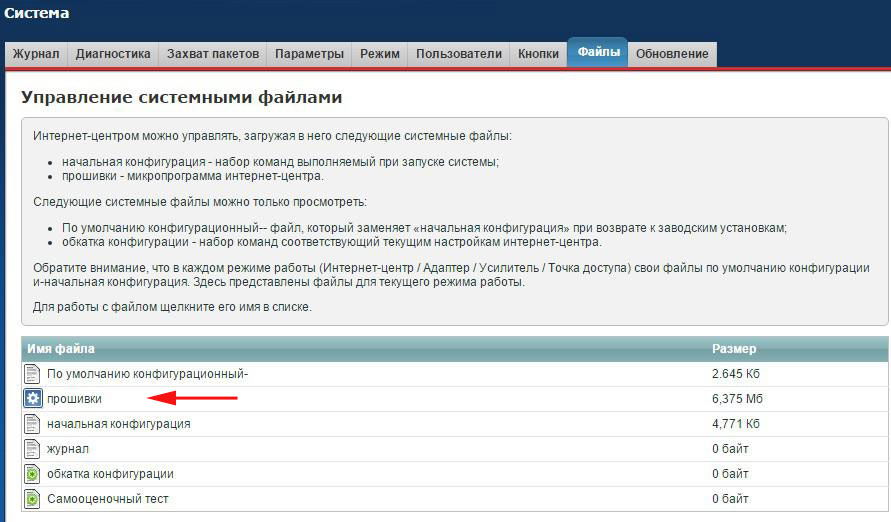
Następnie pobierz archiwum za pomocą oprogramowania, rozpakuj je w dogodne miejsce. Napisz ścieżkę do pliku i kliknij „Wymień”. Aktualizacja może potrwać kilka minut, nie wyłącz urządzeń (może to zaszkodzić routerowi). Urządzenie uruchomi się niezależnie pod koniec procedury, będzie to oznaczać sukces tych manipulacji. Możesz znaleźć wersję oprogramowania układowego w punkcie „System”.

